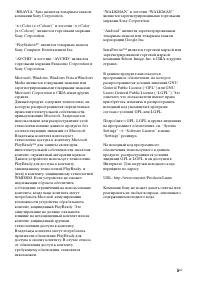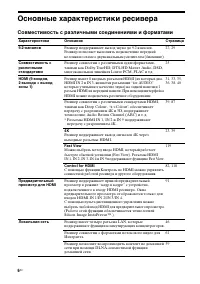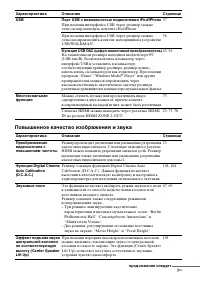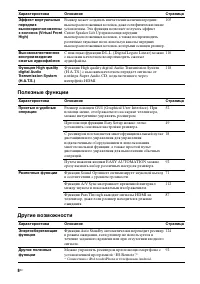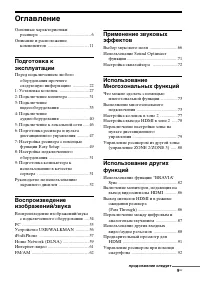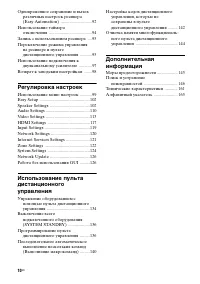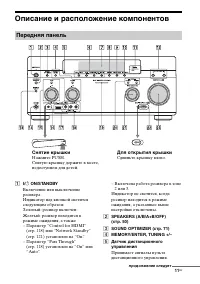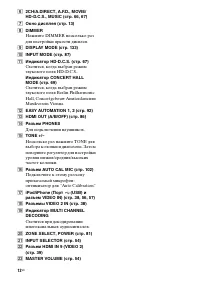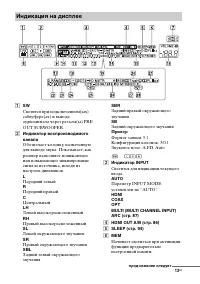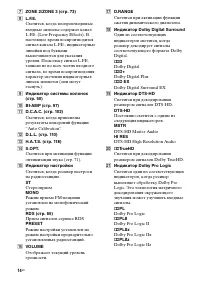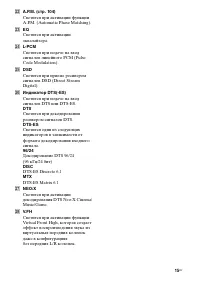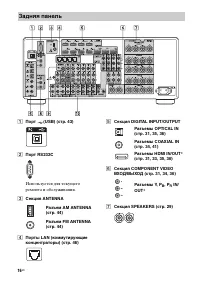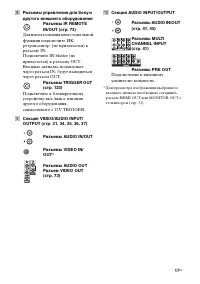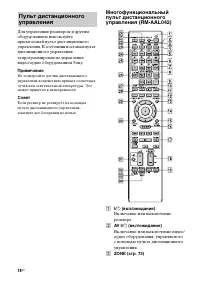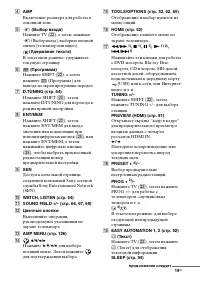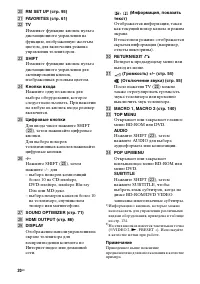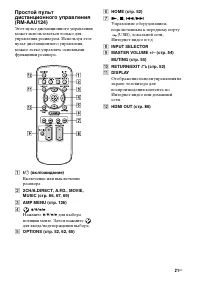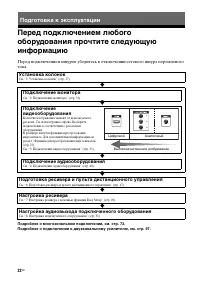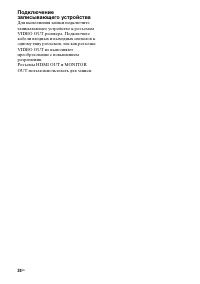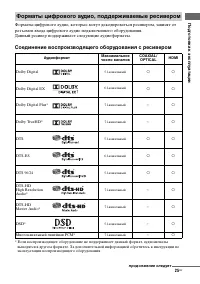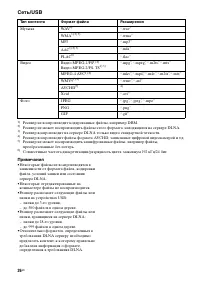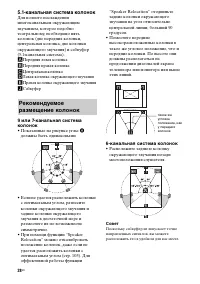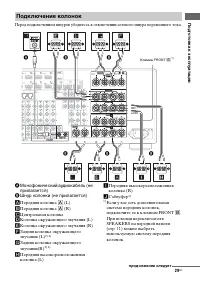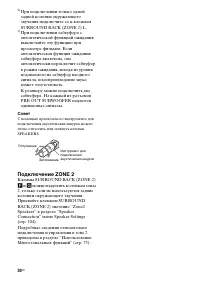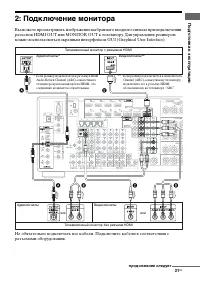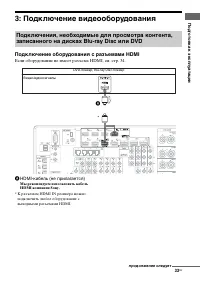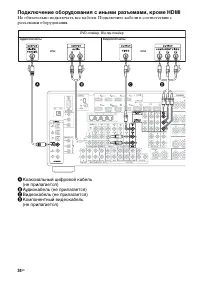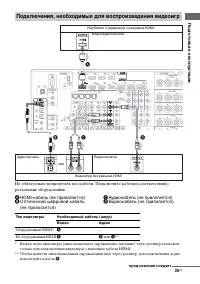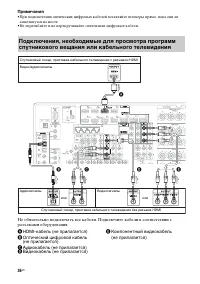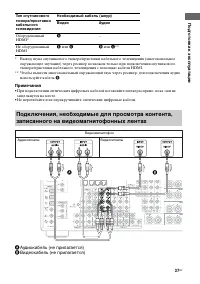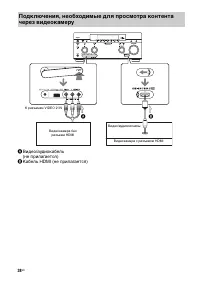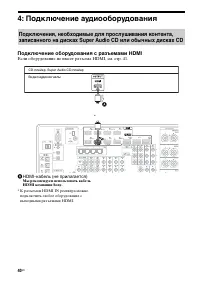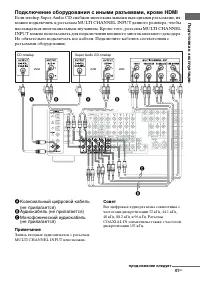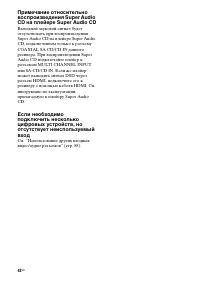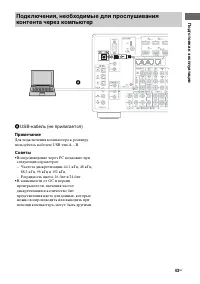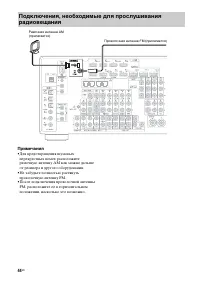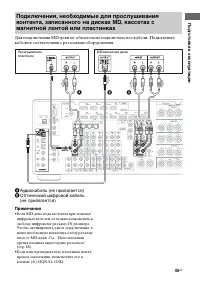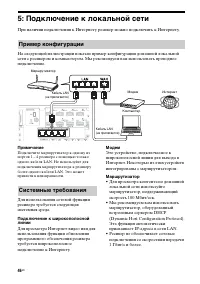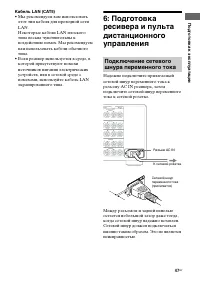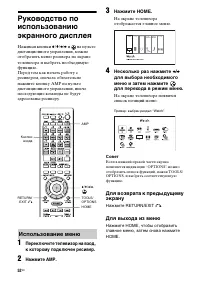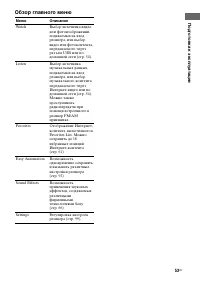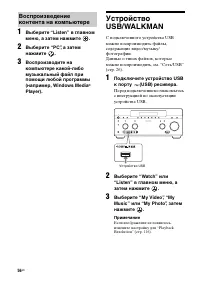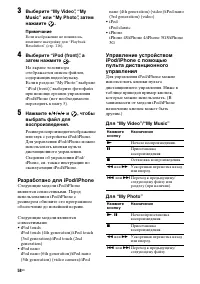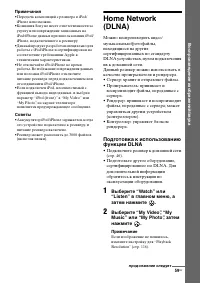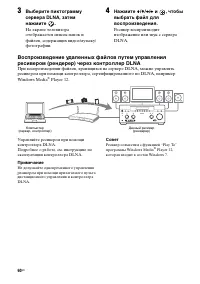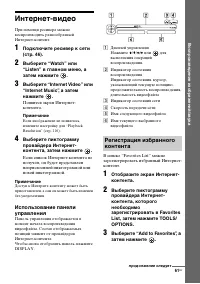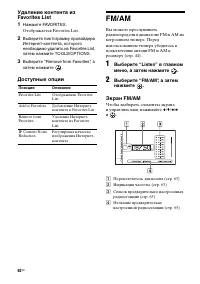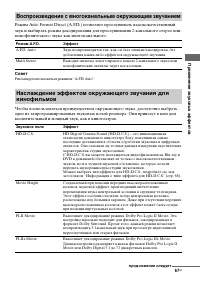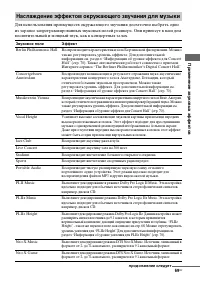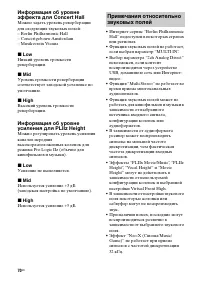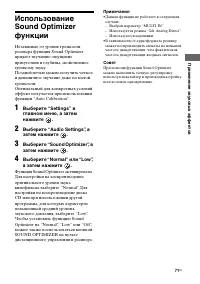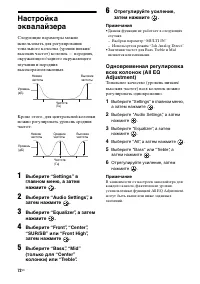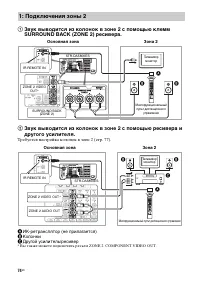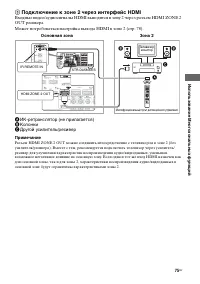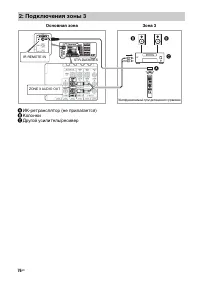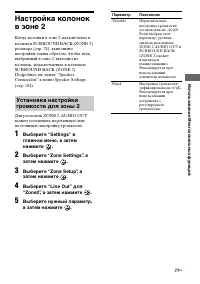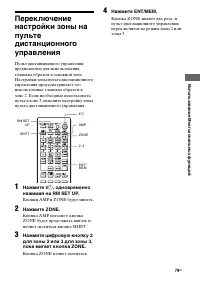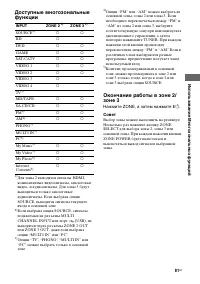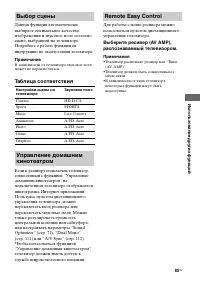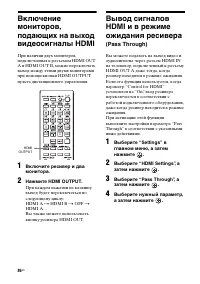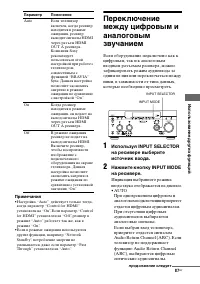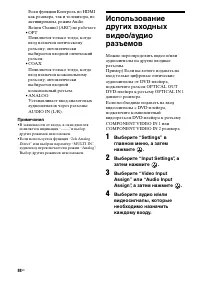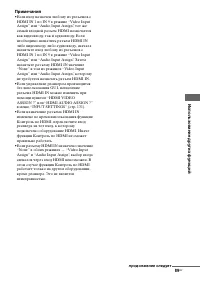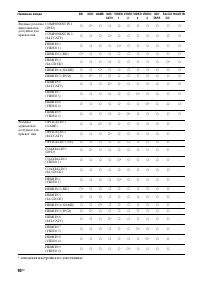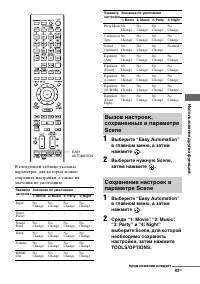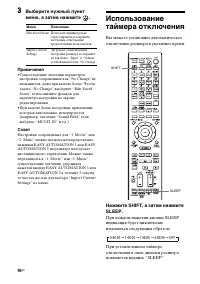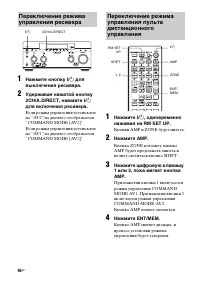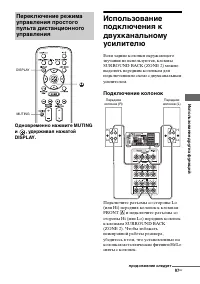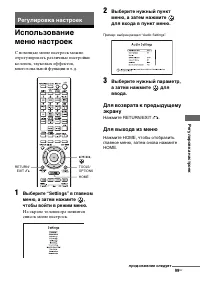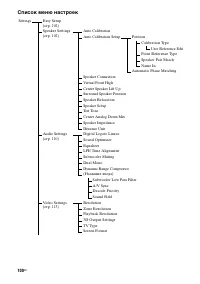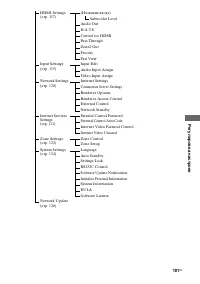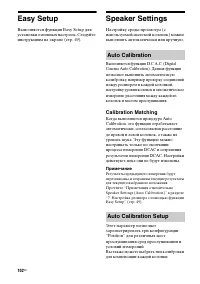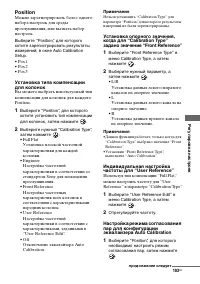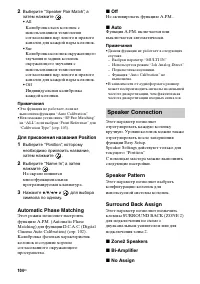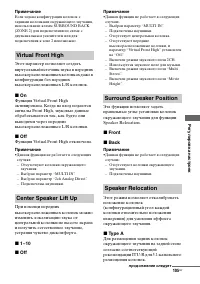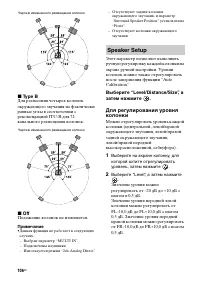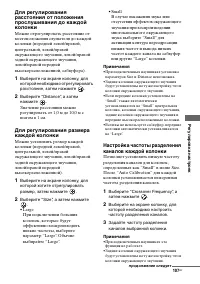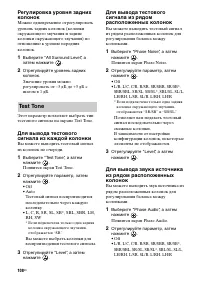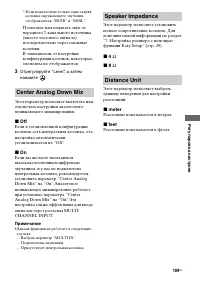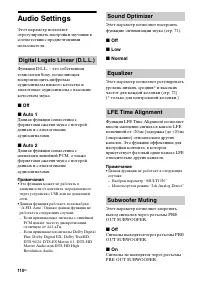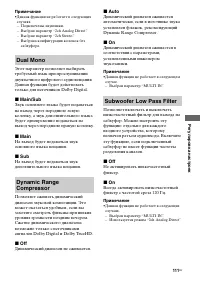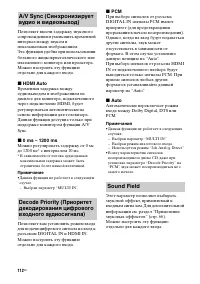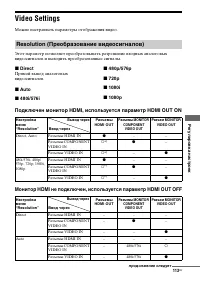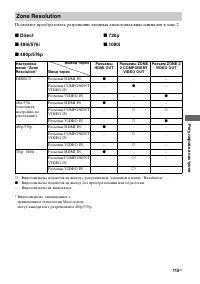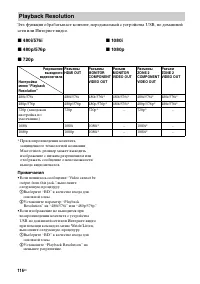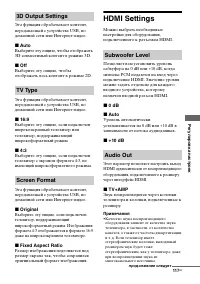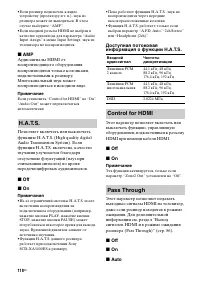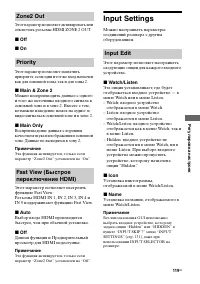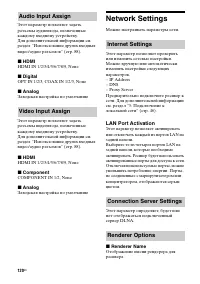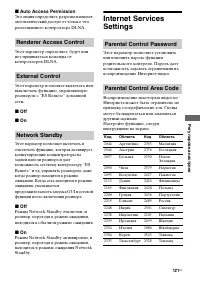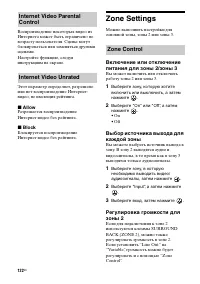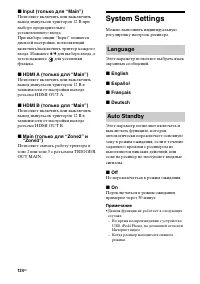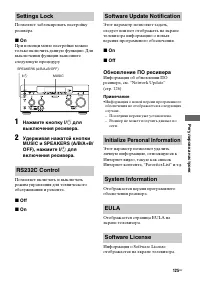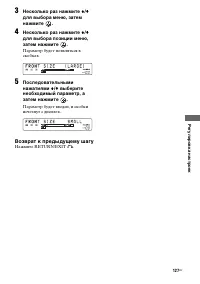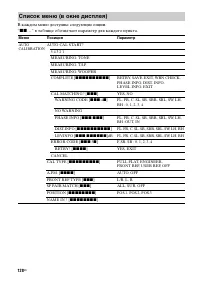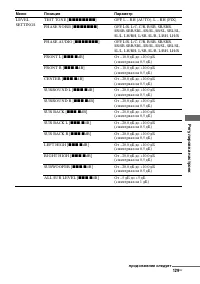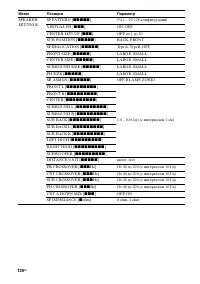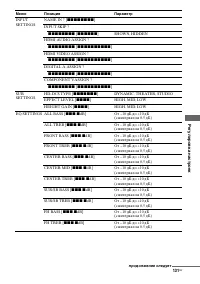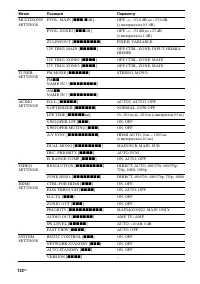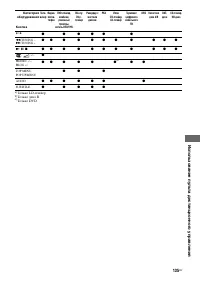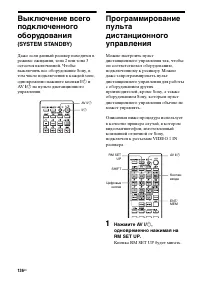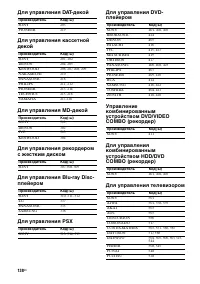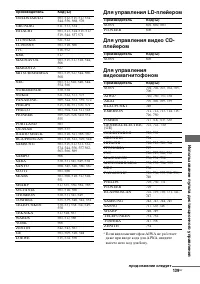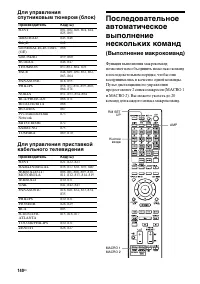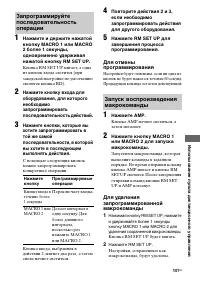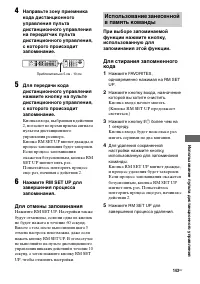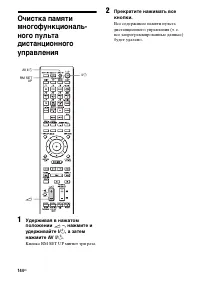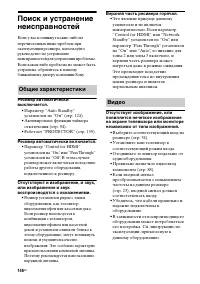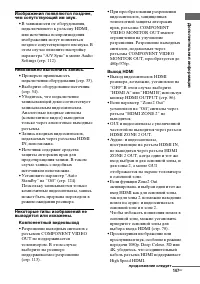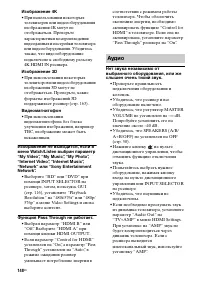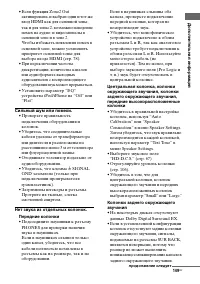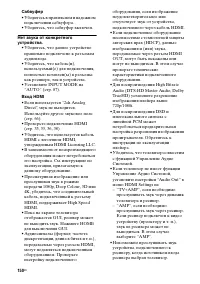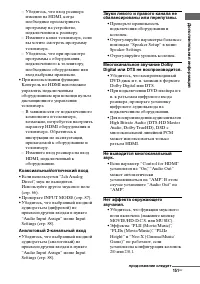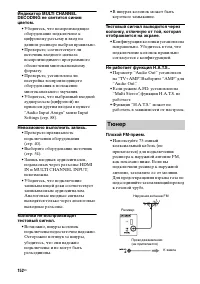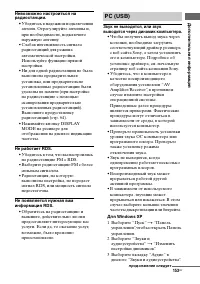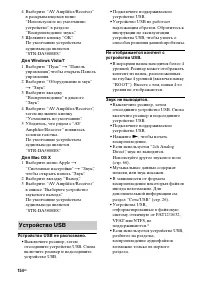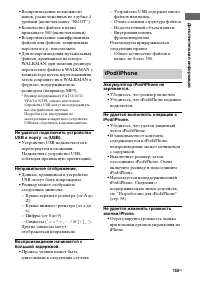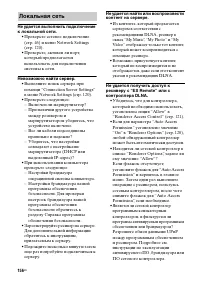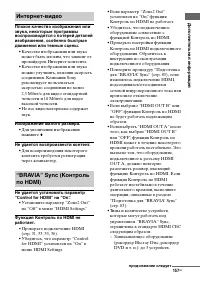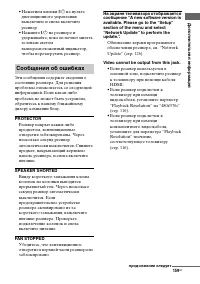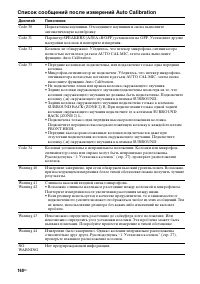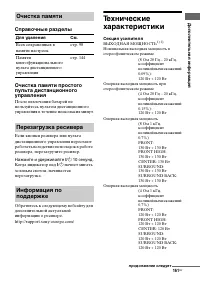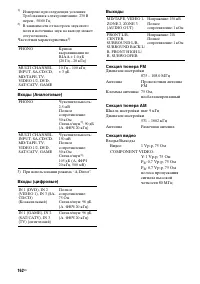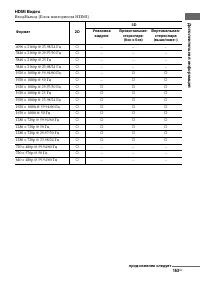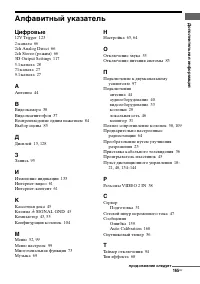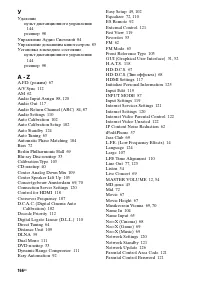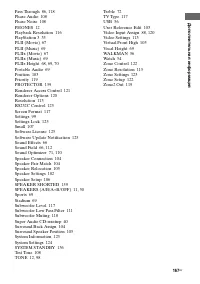Усилители Sony STR-DA5800ES - инструкция пользователя по применению, эксплуатации и установке на русском языке. Мы надеемся, она поможет вам решить возникшие у вас вопросы при эксплуатации техники.
Если остались вопросы, задайте их в комментариях после инструкции.
"Загружаем инструкцию", означает, что нужно подождать пока файл загрузится и можно будет его читать онлайн. Некоторые инструкции очень большие и время их появления зависит от вашей скорости интернета.
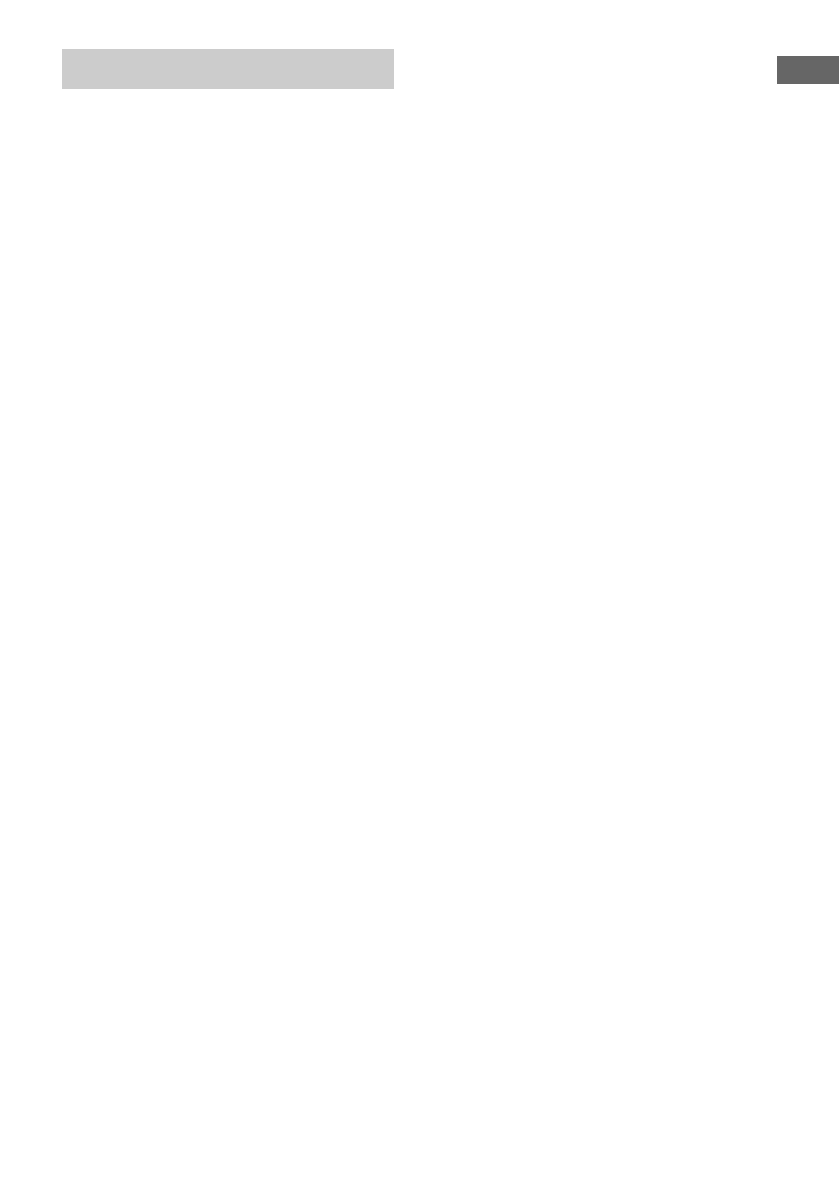
39
RU
П
о
д
гот
овка
к э
к
сп
лу
ат
ации
• Цифровые аудиосигналы,
передаваемые через HDMI, могут
подаваться на выход колонок и
разъемов PRE OUT данного ресивера.
Данный сигнал поддерживает Dolby
Digital, DTS, DSD и линейное PCM.
Для дополнительной информации см.
раздел “Форматы цифрового аудио,
поддерживаемые ресивером”
(стр. 25).
• Аналоговые видеосигналы,
подаваемые на вход разъема VIDEO,
или на разъемы COMPONENT
VIDEO, могут подаваться на выход
как сигналы HDMI. Во время
преобразования изображения
аудиосигналы через разъемы HDMI
OUT не выводятся.
• Вместе с тем, входные аналоговые
видеосигналы нельзя вывести через
разъемы HDMI OUT в зоне 2.
• Ресивер поддерживает формат High
Bitrate Audio (DTS-HD Master Audio,
Dolby TrueHD), Deep Colour,
“x.v.Colour” а также 3D или 4K.
• Разъемы HDMI данного ресивера
поддерживают функцию Контроль по
HDMI. Вместе с тем, разъем HDMI
OUT B и разъемы HDMI ZONE 2
OUT не поддерживают функцию
Контроль по HDMI.
• Для просмотра изображений 3D
подключите 3D-совместимый
телевизор и видеооборудование
(плейер Blu-ray Disc, рекордер Blu-ray
Disc, PlayStation 3 и т. д.) к ресиверу с
помощью кабелей High Speed HDMI,
наденьте 3D-очки, а затем начните
воспроизведение 3D-совместимого
контента.
• Ресивер совместим с сигналами 4K,
которые выводятся через выходные
разъемы HDMI. Разрешение входных
аналоговых видеосигналов можно
повысить до 4K. Входные сигналы 4K,
принимаемые через разъемы HDMI
IN 1/IN 2 на задней панели и разъем
IN 9 на передней панели от 4K-
совместимого плеера, выводятся без
преобразования как сигналы 4K. Для
просмотра изображений в формате 4K
подключите 4K-совместимый
телевизор или проектор к выходным
разъемам HDMI.
• Данные, принимаемые через разъемы
HDMI IN 1/IN 2/IN 3/IN 4, можно
просматривать в окнах
предварительного просмотра “кадр в
кадре”.
Примечания по подключению
кабелей
• Используйте кабель High Speed
HDMI. При использовании кабеля
Standard HDMI изображения в
формате 4K, 1080p, Deep Colour или
3D могут отображаться
ненадлежащим образом.
• Компания Sony рекомендует
использовать утвержденный кабель
HDMI или кабель HDMI компании
Sony.
Примечание относительно
использования
преобразующего кабеля
HDMI-DVI
Мы не рекомендуем использовать
преобразующий кабель HDMI-DVI.
При подключении преобразующего
кабеля HDMI-DVI к устройству DVI-D
звук и/или изображение могут теряться.
Если звук выводится неправильно,
подключите отдельные аудиокабели
или цифровые соединительные кабели,
а затем настройте параметры “Video
Input Assign” и “Audio Input Assign” в
меню Input Settings.
Свойства HDMI
Содержание
- 2 ПРЕДУПРЕЖДЕНИЕ
- 4 О данном руководстве; Об авторских правах
- 6 Основные характеристики ресивера; Совместимость с различными соединениями и форматами
- 7 Повышенное качество изображения и звука
- 9 Оглавление
- 10 Регулировка настроек
- 11 Описание и расположение компонентов; – Параметр “Pass Through”; Передняя панель; Снятие крышки; Сдвиньте крышку влево.
- 12 Для подключения наушников.
- 13 Индикация на дисплее
- 15 wj
- 16 Задняя панель; Секция ANTENNA
- 17 Секция AUDIO INPUT/OUTPUT
- 20 – выбора номеров каналов более 10
- 21 INPUT SELECTOR
- 22 Подготовка к эксплуатации
- 23 к э; компонентные видеосигналы.; Функция для преобразования видеосигналов
- 25 Соединение воспроизводящего оборудования с ресивером; Форматы цифрового аудио, поддерживаемые ресивером
- 26 Примечания
- 28 -канальная система колонок; Совет
- 29 Передняя колонка; Подключение колонок
- 30 Подключение ZONE 2; можно выделить колонкам зоны
- 31 : Подключение монитора
- 33 : Подключение видеооборудования; Подключение оборудования с разъемами HDMI
- 34 Подключение оборудования с иными разъемами, кроме HDMI
- 35 Подключения, необходимые для воспроизведения видеоигр
- 39 Свойства HDMI
- 40 : Подключение аудиооборудования
- 41 Примечание
- 46 : Подключение к локальной сети; • Для просмотра контента по домашней; Пример конфигурации; Системные требования
- 47 • Мы рекомендуем вам использовать
- 48 на пульте дистанционного; Включение ресивера
- 49 • Перед активацией подключенного; Советы
- 52 Несколько раз нажмите; Для выхода из меню; Использование меню
- 53 Обзор главного меню
- 55 Нажмите кнопку; PC; Операционная система; Требования к системе
- 57 Нажмите
- 58 Разработано для iPod/iPhone; • iPod nano; Для “My Video”/“My Music”
- 59 Можно воспроизводить
- 62 Отображается Favorites List.; Доступные опции
- 63 сканирует в сторону повышения
- 65 Для отмены ввода названия
- 66 Выбор звукового поля; Выберите “Sound Effects” в главном меню, а затем нажмите; Применение звуковых эффектов
- 67 Воспроизведение с многоканальным окружающим звучанием
- 69 Наслаждение эффектом окружающего звучания для музыки
- 72 Выберите “All”, а затем нажмите
- 73 Выполнение многозонального подключения; на выход через компонентные разъемы ZONE 2 VIDEO/
- 74 : Подключения зоны 2; Основная зона
- 75 Подключение к зоне 2 через интерфейс HDMI; Колонки
- 76 : Подключения зоны 3
- 78 Подключение к зоне 2 через
- 79 Кнопки AMP и ZONE будут мигать.
- 80 Функция зоны будет активирована.
- 81 Нажмите ZONE, а затем нажмите
- 82 Что такое “BRAVIA” Sync?
- 83 Нажмите TV, а затем нажмите
- 84 • Когда выполняется регулирование; Управление Аудио Системой
- 85 Таблица соответствия; Выбор сцены; Remote Easy Control
- 97 удерживая; и подключите разъемы со
- 98 Настройка колонок
- 99 чтобы войти в режим меню.
- 102 Calibration Matching; Auto Calibration
- 103 Position; • Full Flat; Отрегулируйте частоту.
- 104 Для присвоения названия Position; Automatic Phase Matching; Off; Speaker Pattern; Zone2 Speakers; Speaker Connection
- 105 Функция Virtual Front High отключена.; Virtual Front High
- 106 Положение колонок не изменяется.; Выберите “Level”, а затем нажмите; Speaker Setup
- 107 Выберите “Size”, а затем нажмите
- 108 Появится экран Test Tone.; Появится экран Phase Noise.; Появится экран Phase Audio.; Test Tone
- 109 meter; Расстояние показывается в метрах.; feet; Расстояние показывается в футах.; Center Analog Down Mix
- 110 Audio Settings; Sound Optimizer
- 111 Динамический диапазон не сжимается.; Dual Mono
- 112 HDMI Auto; PCM; Sound Field
- 113 Video Settings; Можно настраивать параметры отображения видео.; Direct; Подключен монитор HDMI, используется параметр HDMI OUT ON; Resolution (Преобразование видеосигналов)
- 115 Zone Resolution
- 116 Playback Resolution
- 117 HDMI Settings; D Output Settings
- 118 Control for HDMI
- 119 Input Settings; отображается в меню Watch.; Zone2 Out
- 120 Network Settings; Можно настраивать параметры сети.; LAN Port Activation; Audio Input Assign
- 121 Auto Access Permission; Renderer Access Control
- 122 Zone Settings; Выберите “Input”, а затем нажмите; Internet Video Unrated
- 123 Выберите “Volume”, а затем нажмите; Line Out; Fixed; Zone Setup
- 124 System Settings; English; Не переключаться в режим ожидания.; On; Language
- 125 Обновление ПО ресивера
- 126 Network Update
- 127 Возврат к предыдущему шагу
- 133 Изменение индикации
- 134 Кнопки, используемые для управления оборудованием
- 136 Нажмите AV; Кнопка RM SET UP будет мигать.
- 137 Для управления CD-плейером
- 139 Для управления LD-плейером
- 143 Для отмены запоминания
- 144 Кнопка RM SET UP мигнет три раза.
- 145 О безопасности; О расположении
- 146 Общие характеристики
- 148 Аудио
- 152 Невозможно выполнить запись.; Тюнер
- 156 Невозможно найти сервер.; Локальная сеть
- 159 Сообщения об ошибках
- 160 Список сообщений после измерений Auto Calibration
- 161 Справочные разделы; Нажмите и удерживайте; Секция усилителя; Очистка памяти; Для удаления; Перезагрузка ресивера
- 164 Прилагаемые принадлежности
- 165 Алфавитный указатель; Цифровые